Nisan ayında güncellendi 2024: Optimizasyon aracımızla hata mesajları almayı bırakın ve sisteminizi yavaşlatın. şimdi al Bu bağlantıyı
- Indirin ve yükleyin onarım aracı burada.
- Bilgisayarınızı taramasına izin verin.
- Araç daha sonra Bilgisayarını tamir et.

Aygıtlar ve Yazıcılar aracılığıyla bilgisayarınızdaki tüm bağlı ve kablosuz aygıtlara genel bir bakış ve hızlı erişim elde edebilirsiniz. Buradan ayrıca akıllı telefonları, taşınabilir müzik çalarları, dijital kameraları, web kameralarını, monitörleri, klavyeleri, fareleri, yazıcıları, tarayıcıları, Bluetooth adaptörlerini ve daha fazlasını yönetebilir, ekleyebilir ve kaldırabilirsiniz.
Donanım ve Ses Kontrol Paneli, Aygıtlar ve Yazıcılara da kolayca erişilebilir. Ancak bazen kullanıcılar, cihazların ve yazıcıların yüklenmediğini bildirir. Özellikle en son Windows 10 güncellemesinden sonra cihazlar ve yazıcılar yanıt vermemeye başlıyor.
"Aygıtlar ve yazıcılar yüklenmiyor" sorununun nedeni nedir?
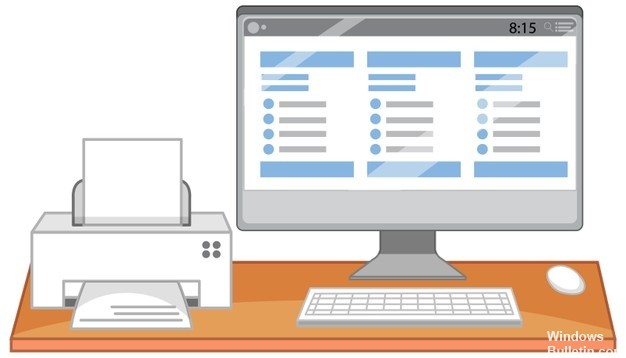
- Hasarlı sistem dosyası.
- Bluetooth hizmeti durduruldu.
- Yazdırma biriktirici hizmeti durduruldu.
- Internet Explorer DLL ile ilgili bir sorun var.
“Aygıtlar ve yazıcılar yüklenmiyor” sorunu nasıl çözülür?
Nisan 2024 Güncellemesi:
Artık bu aracı kullanarak, sizi dosya kaybına ve kötü amaçlı yazılımlara karşı koruma gibi bilgisayar sorunlarını önleyebilirsiniz. Ek olarak, bilgisayarınızı maksimum performans için optimize etmenin harika bir yoludur. Program, Windows sistemlerinde oluşabilecek yaygın hataları kolaylıkla düzeltir - mükemmel çözüm parmaklarınızın ucundayken saatlerce sorun gidermeye gerek yoktur:
- 1 Adım: PC Onarım ve Doktoru İndirme Aracı'nı indirin (Windows 10, 8, 7, XP, Vista - Microsoft Altın Sertifikalı).
- 2 Adımı: “Taramayı Başlat”PC sorunlarına neden olabilecek Windows kayıt defteri sorunlarını bulmak için.
- 3 Adımı: “Hepsini tamir et”Tüm sorunları düzeltmek için.

SFC aracını başlatın
- Çalıştır alanını açmak için Win + R tuşlarına basın.
- Çalıştır alanına cmd yazın ve ardından komut istemini yönetici olarak açmak için Ctrl + Shift + Enter tuşlarına basın.
- Kutuya sfc /scannow yazın ve Enter'a basın.
- İşlemin tamamlanmasını bekleyin, ardından komut istemini kapatın.
- Bilgisayarı yeniden başlatın.
Bluetooth desteğini ve yazdırma biriktirici hizmetini açın
- Çalıştır alanını açmak için Win + R tuşlarına basın.
- Çalıştır alanına services.MSC yazın ve ardından Hizmetler penceresini açmak için Tamam'a basın.
- Hizmetler penceresinde, listeden Bluetooth destek hizmetini bulun, sağ tıklayın ve Özellikler'i seçin.
- Genel sekmesinde, başlangıç türünü Otomatik olarak ayarlayın ve hizmet durduğunda Başlat'a tıklayın.
- Değişikliklerinizi kaydetmek için Uygula ve Tamam'ı tıklayın.
- Listede Yazdırma Biriktiricisi hizmetini bulun, sağ tıklayın ve Özellikler'i seçin.
- Genel sekmesinde, başlangıç türünü Otomatik olarak ayarlayın ve hizmet durduğunda Başlat'a tıklayın.
- Değişikliklerinizi kaydetmek için Uygula ve Tamam'ı tıklayın.
- Hizmetleri kapatın ve bilgisayarınızı yeniden başlatın.
Uzman İpucu: Bu onarım aracı, depoları tarar ve bu yöntemlerden hiçbiri işe yaramadıysa, bozuk veya eksik dosyaları değiştirir. Sorunun sistem bozulmasından kaynaklandığı çoğu durumda iyi çalışır. Bu araç, performansı en üst düzeye çıkarmak için sisteminizi de optimize eder. tarafından indirilebilir Burayı tıklatarak
Sık Sorulan Sorular
Aygıtların ve yazıcıların görüntülenmemesi gerçeğini nasıl düzeltebilirim?
Başlat düğmesine tıklayın ve Denetim Masası, Yönetimsel Araçlar, Hizmetler'i seçin. Listede yazdırma biriktiricisini bulun. Başlatılıp başlatılmadığını ve başlatma türünün "Otomatik" olarak ayarlanıp ayarlanmadığını kontrol edin. Durdurulduysa, yeniden başlatmanın sorunu çözüp çözmediğini kontrol edin.
Aygıtlar ve yazıcılar neden yavaş yükleniyor?
"Aygıtlar ve Yazıcılar" kontrol panelinin yüklenmesinin bu kadar uzun sürmesinin olası bir nedeni, artık mevcut olmayan veya erişilemeyen aygıtların bir listesini içermesidir. Aygıtlar ve yazıcılar nihayet açıldığında, artık kullanılmayan yazıcıları veya tarayıcıları sağ tıklayıp silmeyi deneyin.
Aygıtlarım ve yazıcılarım neden açılmıyor?
Gelişmiş Komut istemine "sfc /scannow" yazın ve işlemi başlatmak için Enter'a basın. İşlem tamamlandıktan sonra Gelişmiş Komut İstemi'ni kapatın ve bilgisayarınızı yeniden başlatın. Sorun bozuk bir sistem dosyasından kaynaklanıyorsa, "Aygıtlar ve Yazıcılar" penceresini sorunsuz bir şekilde açabilmelisiniz.


